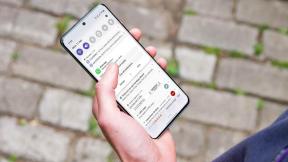כיצד להעביר רשימות השמעה מ-Spotify ל-Apple Music
Miscellanea / / February 15, 2022
אחת הסיבות הגדולות ביותר לכך שאתה כנראה לא רוצה להחליף שירותי הזרמת מוזיקה היא בגלל שצברת ספרייה כל כך גדולה בזו שאתה כבר משתמש בה. בטח שמרת מאות אם לא אלפי שירים וכמה רשימות השמעה. מכיוון שאינך יכול להוריד מוזיקה זורמת, מעבר מ-, נניח, Spotify ל-Apple Music ידרוש בדרך כלל להתחיל מחדש את כל האוסף שלך מאפס. אבל למעשה, זה לא נכון.

כמה שירותים בחוץ מסוגלים לקחת את הפלייליסטים הקיימים שלך ב-Spotify ולהעביר את ההצעה שלהם ל-Apple Music. אם אתה רוצה להחליף, אתה יכול להמשיך בדיוק מאיפה שהפסקת. שירות אחד כזה נקרא כראוי Move to Apple Music ותוכל לבצע את הצעדים שלנו למטה באמצעות האפליקציה כדי להעביר את הנתונים שלך בצורה חלקה.
חָשׁוּב: היישום Move to Apple Music זמין רק עבור Mac OS X 10.9 (Mavericks) ואילך.
העבר רשימות השמעה מ-Spotify ל-Apple Music
ראשון, הורד את האפליקציה Move to Apple Music ל-Mac שלך. אתה יכול לבחור בגרסת הניסיון בחינם או לקנות את מוצר התוכנה המלא תמורת $7.99. חלץ את קובץ ה-ZIP ופתח את האפליקציה הראשית.

כאן זה יזכיר לך שוב לבחור בין ניסיון חינם או להפעיל את מוצר התוכנה המלא. תקופת הניסיון החינמית תאפשר לך לייבא רק 15 שירים ל-Apple Music. אם יש לך אלפי שירים ב-Spotify, העבר ל-Apple Music שווה את שמונה הדולרים.
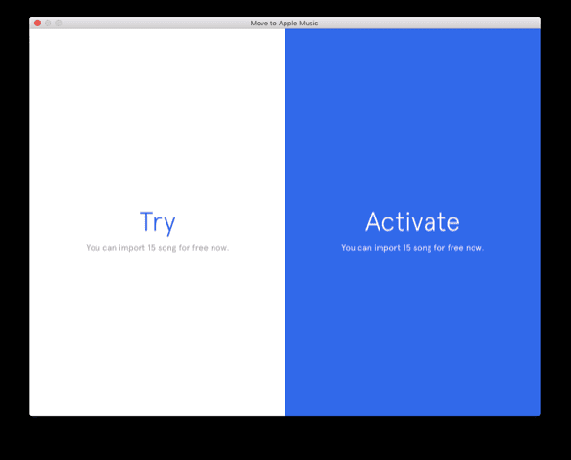
לאחר מכן, בחר Spotify או Rdio. בזמן כתיבת שורות אלה, Rdio סגרה את השירות שלה עקב רכישה על ידי פנדורה, אז Spotify היא הבחירה היחידה שלך.
כעת תצטרך להיכנס ל-Spotify ולהעניק הרשאה ל-Move to Apple Music כדי לגשת לחשבון Spotify שלך. כשתתבקש, לחץ בסדר להמשיך.
לבסוף, אתה יכול לבחור את רשימות ההשמעה שברצונך להעביר.
הערה: מעבר ל-Apple Music לא יאפשר לך להעביר את המוזיקה שלך אוסף, רק שירים שהוספת לרשימות השמעה, סימנת בכוכב או שאהבת מהרדיו. אבל פתרון קל יהיה פשוט ליצור רשימת השמעה חדשה ב-Spotify, לבחור את כל השירים המוזיקה שלך וגרור אותם לפלייליסט משלהם. תרצה לעשות זאת לפני שתתחיל את ההעברה ב-Move to Apple Music.

עכשיו דברים קצת מוזרים. כדי שהאפליקציה תזהה את ה-"iTunes Session" שלך, עליך לפתוח או להפעיל מחדש את iTunes, לחץ סשן לכידתב-Move to My Music, ולאחר מכן עשה לייק (קרא: לב) כל שיר שכבר נכנס ספריית Apple Music שלך. לאחר מכן, חזור לאפליקציה והתהליך היה אמור להתחיל.

זה יסרוק את רשימות ההשמעה שבחרת עבור שירים ב-Apple Music. בסיום, ודא שאתה רוצה להעביר את השירים האלה ולחץ לְהַמשִׁיך.

אל דאגה, המוזיקה והפלייליסטים שלך עדיין יישארו גם ב-Spotify. ונסה להיות סבלני - ההעברה אמנם איטית בגלל סיבוכים של iTunes API.
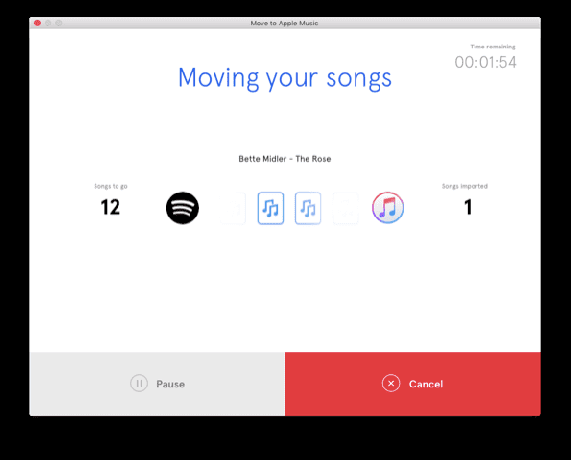
כאשר העבר ל-Apple Music מסיים את תפקידו, אתה אמור לראות את השירים והפלייליסטים של Spotify שלך מוכנים להזרמה ב-Apple Music. הקפד להסתכל סביב כמה מהתכונות הייחודיות של Apple Music בזמן שאתה בזה.
עודכן לאחרונה ב-03 בפברואר, 2022
המאמר לעיל עשוי להכיל קישורי שותפים שעוזרים לתמוך ב-Guiding Tech. עם זאת, זה לא משפיע על שלמות העריכה שלנו. התוכן נשאר חסר פניות ואותנטי.

נכתב על ידי
ג'ורג' טינארי כתב על טכנולוגיה כבר למעלה משבע שנים: מדריכים, הנחיות, חדשות, ביקורות ועוד. בדרך כלל הוא יושב מול המחשב הנייד שלו, אוכל, שומע מוזיקה או שר בקול רם לצלילי המוזיקה האמורה. אתה יכול גם לעקוב אחריו בטוויטר @gtinari אם אתה צריך עוד תלונות וסרקזם בציר הזמן שלך.